Kiểm tra số Serial Laptop bằng dòng lệnh CMD
Số Seral Laptop rất quan trọng cài đặt Driver cho máy tính khi mới mua. Bạn có thể xem thông số này bằng cách lật ngược Laptop lên. Tuy nhiên, còn một cách nữa có thể xem số Serial Laptop thông qua dòng lệnh.
Xem thêm >> Kiểm tra Thời hạn bảo hành laptop HP, Dell, Lenovo, Asus, Sony Vaio, Acer
Xem thêm >> Kiểm tra Thời hạn bảo hành laptop HP, Dell, Lenovo, Asus, Sony Vaio, Acer
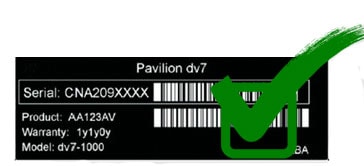
Khi mua laptop mới hoặc cũ, bạn cũng đều cần kiểm tra thông tin kỹ càng về thiết bị mà mình đang mua, các kiểm tra laptop cũ hoặc mới là rất cần thiết, các thông tin về serial ... là quan trọng. Không cần cài đặt bất kỳ phần mềm nào của bên thứ 3, bạn vẫn có thể kiểm tra số Serial của Laptop bằng các dòng lệnh đơn giản và dễ dàng dưới đây.
HƯỚNG DẪN KIỂM TRA SỐ SERIAL LAPTOP BẰNG DÒNG LỆNH
Bước 1: Nhấn vào Start và gõ Run trong ô tìm kiếm (phím tắt Biểu tượng lá cờ + R). Trong cửa sổ Run nhập lệnh CMD, sau đó nhấn Enter để mở cửa sổ dòng lệnh
Bước 2: Trong cửa sổ dòng lệnh hiện ra, bạn nhập vào lệnh wmic bios get serialnumber để xem số Serial Laptop. Sau khi nhấn Enter, số Serial Laptop sẽ hiển thị ở dòng dưới cho bạn xem.
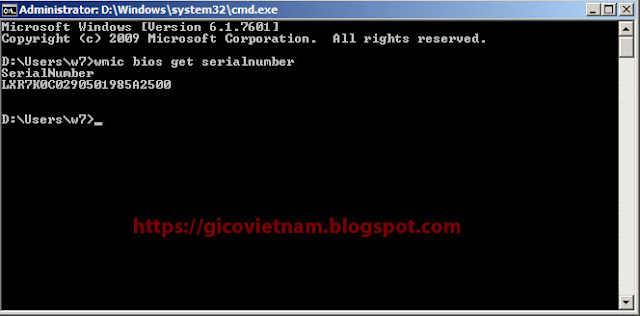
- Ngoài ra, bạn có thể xem tên của Laptop bằng cách nhập vào lệnh: wmic csproduct get name và nhấn Enter
Trên đây, mình đã hướng dẫn các bạn cách kiểm tra số Serial Laptop bằng dòng lệnh cmd, với cách này bạn dễ dàng xem số Serial cũng như tên Laptop. Ngoài ra, trong quá trình sử dụng, các bạn quên tên Laptop của mình đang sử dụng, các bạn có thể xem tên Laptop đang dùng bằng nhiều cách khác nhau.
Tags:











![[Share] Phim không bản quyền được Reup phim lên youtube không vi phạm [Share] Phim không bản quyền được Reup phim lên youtube không vi phạm](https://3.bp.blogspot.com/-qf4NlbopygA/WciwJ3q1OtI/AAAAAAAACa8/OmjivZOMzPIB3DxYxRXG-3ddgzzqWaR2ACLcBGAs/s72-c/video-khong-ban-quyen-reup-youtube.jpg)